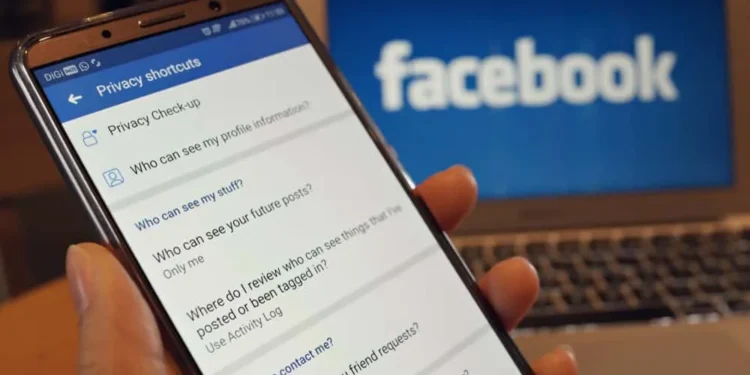Перевірте список друзів у Facebook, ви помітите такі категорії, як “близькі друзі”, “знайомі” та “обмежені”.
Якщо ви ще більше копаєте свої списки друзів та публікуєте аудиторію, ви побачите функцію “Друзі, крім”. Що це означає? Що це може зробити?
Швидка відповідь“Друзі, крім” – це налаштування конфіденційності, яке дозволяє користувачам Facebook приховувати публікації або статуси від групи людей. “Друзі очікують” дозволяє додати когось до списку друзів, але отримати можливість приховати публікації від них.
Вони побачать лише інформацію та публікації, які ви дозволяєте переглянути. Ви можете додавати або видалити людей із списку “Друзі, крім”.
“Друзів, крім друзів” є більше. Давайте вивчимо його і як ним користуватися у Facebook.
Друзі, крім налаштування
У нас у Facebook є всілякі друзі. Ми можемо бажати тримати деяких із цих друзів близькими і поділитися з ними всім.
У той же час у нас можуть бути друзі у Facebook, з якими ми хочемо підтримувати віддалену дружбу та приховати від них деякі речі.
На щастя, ви можете публічно ділитися або приватизувати свої публікації у Facebook. Користувачі можуть ділитися своїми публікаціями з вибраною групою людей, які використовують кнопку ” Друзі, крім “.
Як користуватися друзями, крім кнопки ?
Ви можете отримати доступ до кнопки “Друзі, крім”, головним чином у двох частинах Facebook: Новий (редагувати) розділ та налаштування.
На кнопці створення публікації
Кнопка “Друзі, крім”, приховує статуси та публікації одного або групи друзів у Facebook.
Ось як отримати доступ до списку “Друзів”, створюючи свою публікацію на різних пристроях.
У мобільному додатку Facebook
Щоб обмежити деяких друзів бачити свою публікацію в мобільному додатку Facebook, виконайте ці кроки:
- Відкрийте додаток Facebook на своєму мобільному пристрої.
- Торкніться ” Що у вас на думці? ”Кнопка вгорі.
- Торкніться варіанту конфіденційності під своїм іменем користувача.
- Виберіть варіант ” Друзі, крім … “.
- Натисніть на друзів , яких ви хочете виключити, побачивши публікацію. (Ви також можете використовувати функцію пошуку.)
- Торкніться ” Готово ” у верхньому правому куті.
ПорадаЯкщо ви хочете встановити друзів, крім аудиторії за замовчуванням, додайте чек до поля ” Встановити як аудиторію за замовчуванням ” та натисніть “Готово”.
У версії браузера Facebook
Щоб обмежити деяких друзів бачити свою публікацію у версії браузера Facebook, виконайте ці кроки:
- Перейдіть до Facebook у улюбленому браузері.
- Клацніть « Що на думці, [ваше ім’я]? ”Нижче розділу« Історії ».
- Клацніть на поточну параметр конфіденційності нижче вашого імені користувача.
- Натисніть кнопку ” Друзі, крім …”.
- Виберіть друзів , яких ви хочете виключити, побачивши посаду.
- Клацніть ” Зберегти зміни” , щоб завершити процес.
- Клацніть ” Далі “.
Редагування конфіденційності існуючих публікаційВи можете додати варіант видимості “Друзів” до існуючих публікацій. Клацніть на три крапки у верхньому правому куті та виберіть “Редагувати конфіденційність” або “Редагувати аудиторію”, залежно від пристрою. Далі виконайте описані вище кроки.
З налаштувань
Ви також можете скористатися кнопкою конфіденційності, щоб додати групу друзів до свого списку “Друзі, крім”.
У мобільному додатку Facebook
Ось як встановити всі свої майбутні публікації на “Друзі, крім” у налаштуваннях Facebook на мобільному додатку:
- Відкрийте Facebook на своєму мобільному пристрої.
- Торкніться кнопки меню (трьома ланцюгами праворуч).
- Прокрутіть вниз і торкніться опції ” Налаштування та конфіденційності “.
- Виберіть ” Налаштування “.
- Перейдіть до розділу ” Аудиторія та видимість ” та торкніться опції ” Posts “.
- Торкніться ” Хто може побачити ваші майбутні публікації? ”Кнопка.
- Торкніться кнопки ” Друзі, крім … “.
- Виберіть друзів, яких ви хочете додати до друзів, крім списку.
- Натисніть кнопку « Готово » у верхньому правому куті.
ПорадаВи також можете змінити аудиторію для всіх своїх минулих публікацій, редагувавши розділ “Обмеження, хто може побачити минулі публікації”.
У версії браузера Facebook
Ось як встановити всі свої майбутні публікації на “Друзі, крім” у налаштуваннях у Facebook у версії браузера:
- Перейдіть до Facebook у веб -браузері.
- Натисніть зображення профілю у верхньому правому куті.
- Виберіть ” Налаштування та конфіденційність “.
- Виберіть ” Налаштування “.
- Натисніть кнопку ” Редагувати ” поруч із ” Хто може побачити ваші майбутні публікації? ”Варіант.
- Торкніться спадного меню за допомогою поточного налаштування конфіденційності.
- Виберіть варіант ” Друзі, крім … “.
- Виберіть друзів.
- Клацніть на ” Зберегти зміни “.
Крім того, ви можете вибрати декількох друзів, щоб переглянути та взаємодіяти зі своїми публікаціями. Використовуйте кнопку « конкретні друзі ».
Ви також можете скористатися кнопкою ” Custom “, щоб виключити друга (-ів), побачивши свої публікації чи статус.
Обгортання
Список “Друзів, що не винятково”, стане в нагоді, якщо ви хочете приховати певну інформацію від одного друга у Facebook або групі друзів.
Коли ви використовуєте цю опцію, ви скажете Facebook, щоб заблокувати вибраних друзів з перегляду публікації чи статусу.
Крім того, ви можете використовувати варіанти “конкретних друзів” або “спеціальні”, щоб приховати свої публікації від друзів у Facebook.
Поширені запитання
Чи може хтось інший побачити, кого я виключаю зі своїх постів?
Ні, Facebook зберігає цю інформацію лише для вас.